Всем привет! Сегодня столкнулся с очередной проблемой – Удаленное устройство или ресурс не принимает подключение. Так как я постоянно решаю подобные ошибки, поэтому напишу все решения, которые помигают обычно мне. Поэтому если вы не знаете, что делать и как исправить эту проблему – читаем эту статью.
В первую очередь попробуйте перезагрузить компьютер. Также я советую перезапустить модем и/или роутер – для этого достаточно выдернуть его из розетки, а потом включить снова. Если вы используете какие-то VPN программы, то отключите их. Если это не помогает, то читаем мои варианты решения ниже. Инструкции подходят для ОС Windows 7, 8 и 10.
Способ 1: Сброс настроек стандартного браузера
- Запускаем «Панель управления» – проще всего её найти через поиск Виндовс. В семерке просто нажимаем на «Пуск».
- Установите «Просмотр» в режим «Крупные» или «Мелкие значки» и откройте раздел «Свойства браузера».
- Открываем вкладку «Дополнительно» и кликаем по самой нижней кнопке сброса. Далее устанавливаем галочку и опять нажимаем по «Сбросу».
Способ 2: Командная строка
Запускаем консоль с правами администратора (аналогично через поиск).
Прописываем поочередно команды (после каждой команды запускаем её с помощью клавиши Enter):
ipconfig /flushdns
nbtstat –R
nbtstat –RR
netsh int ip reset
netsh winsock reset
Обязательно перезагрузите компьютер и ноутбук. Если у вас есть роутер, то перезапускаем и его.
Способ 3: перезапуск DHCP и DNS служб
- Чтобы попасть в службы, нужно нажать одновременно на клавиши (может иметь значок Windows) и английскую клавишу R. Далее вы увидите окошко «Выполнить», где нужно вписать и запустить команду:
services.msc
- Нажмите правой кнопкой мыши по DHCP и DNS-клиенту и выберите «Перезапустить».
- Также я бы проверил, чтобы эти службы запускались автоматически, для этого кликаем двойным щелчком ЛКМ и проверяем, чтобы стоял «Тип запуска» – «Автоматически».
Способ 4: Очистка системы
Скачайте программу CCleaner. Нам достаточно будет бесплатной FREE‑версии. После установки закрываем все программы и запускаем нашу утилиту.
- Переходим в «Стандартную очистку» и производим «Анализ», а потом, когда процедура закончится, нажимаем «Очистка».
- То же самое делаем на вкладке «Реестр». Когда вас попросят сделать резервные копии – выбираем «Нет», а после кликаем «Исправить отмеченные».
- Нажмите правой кнопкой мышки по кнопке «Пуск» и запустите «Диспетчер задач».
- На Виндовс 7 «Автозагрузка» находится в другом месте. Нажимаем на наши клавиши «Win» и «R» и прописываем команду:
msconfig
- Переходим на вкладку «Автозагрузка» – это все программы, которые запускаются вместе с системой. В 99% случаев они не нужны, поэтому кликаем ПКМ и отключаем все утилиты кроме вашего антивируса (если он у вас есть) и драйвера звуковой карты «Realtek Audio».
- В самом конце перезагружаем.
Способ 5: Отключение прокси-сервера
Если вы ранее подключались к прокси, то данный способ должен помочь. Переходим в «Пуск» – «Параметры» – «Сеть и интернет».
В разделе «Прокси-сервер» выключаем все включенные бегунки.
Способ 6: Откат системы
Это крайний случай, который должен помочь. Возможно, есть поломка в системных файлах и можно попробовать их восстановить восстановлением системы. Запускаем «Панель управления» через поиск, находим там раздел «Восстановления».
Выбираем «Запуск восстановления системы». Далее вам нужно просто действовать согласно представленным инструкциям. На определенном шаге нужно будет выбрать самую раннюю точку восстановления. Процесс может занять некоторое время, и компьютер будет один раз перезагружен.

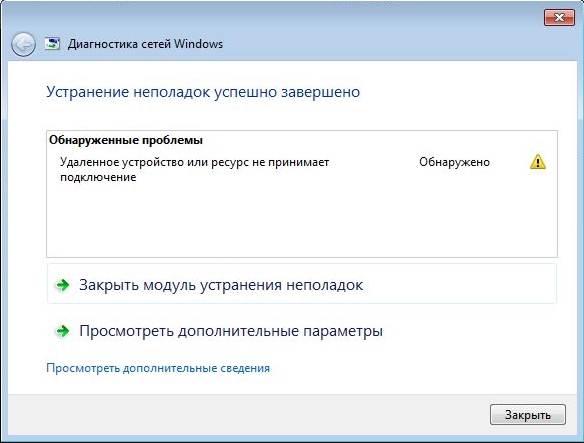
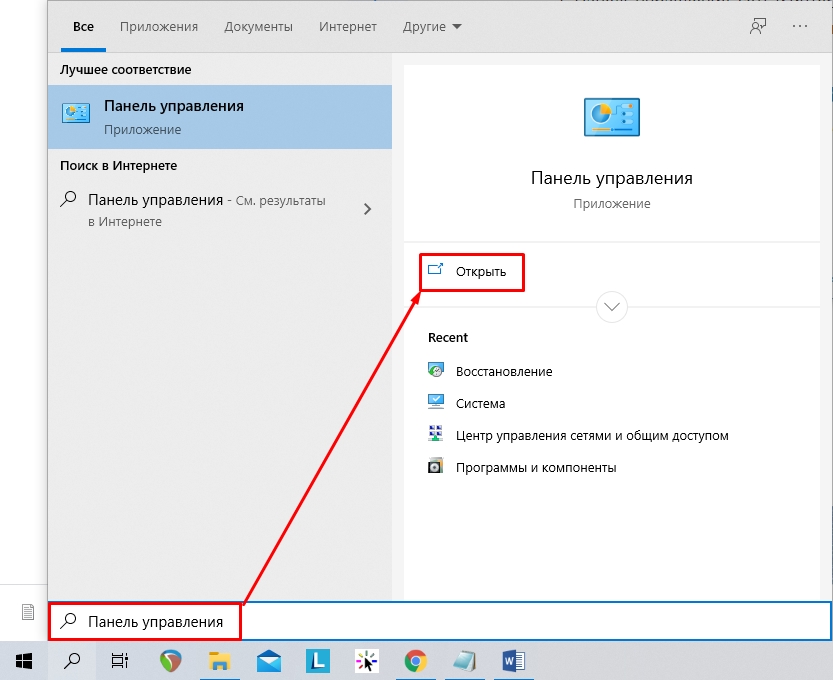
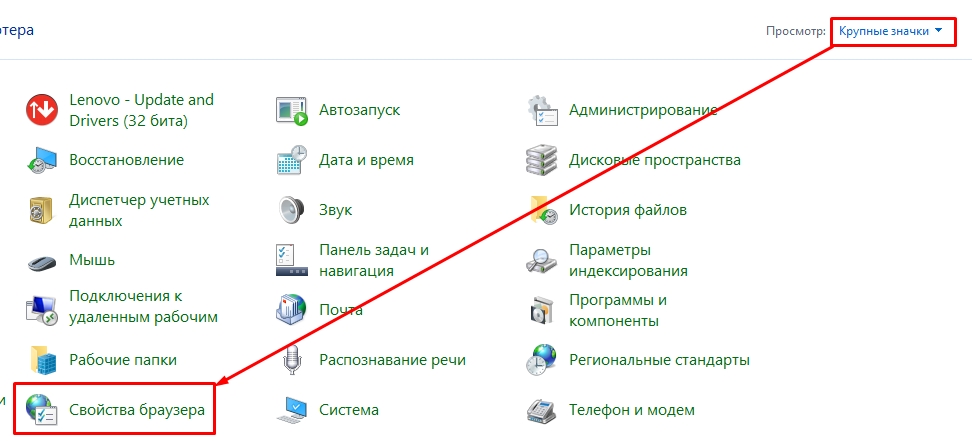
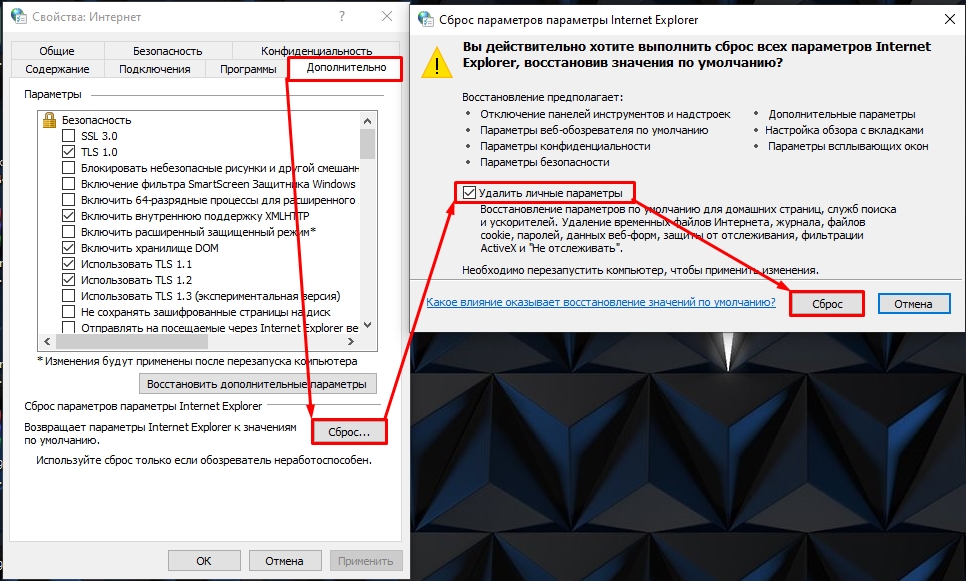
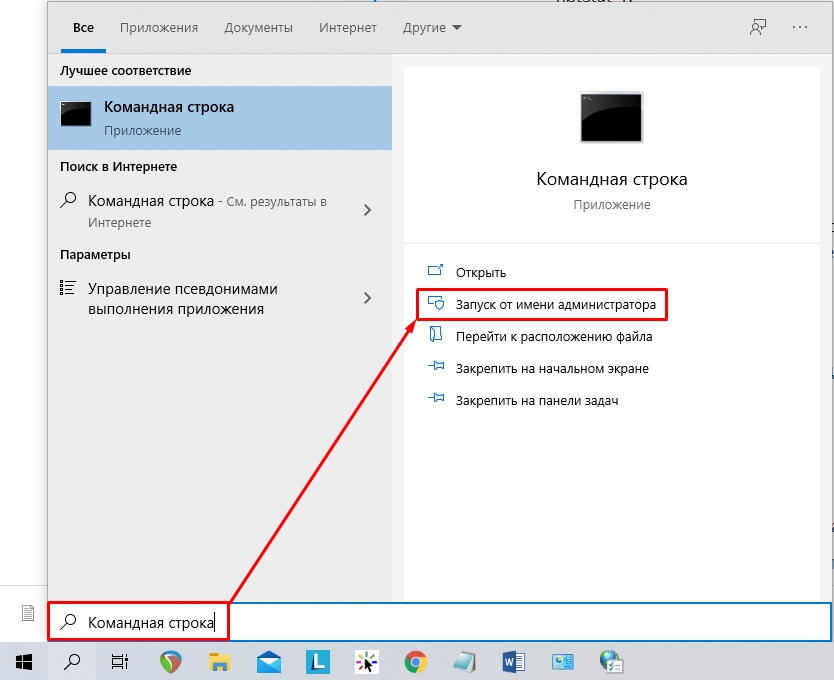
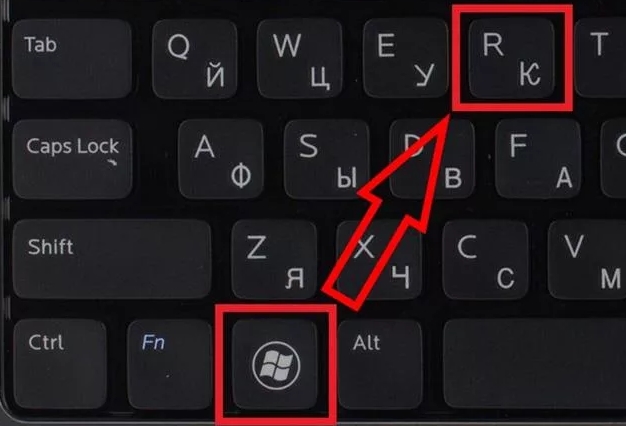
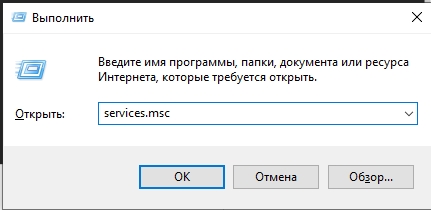
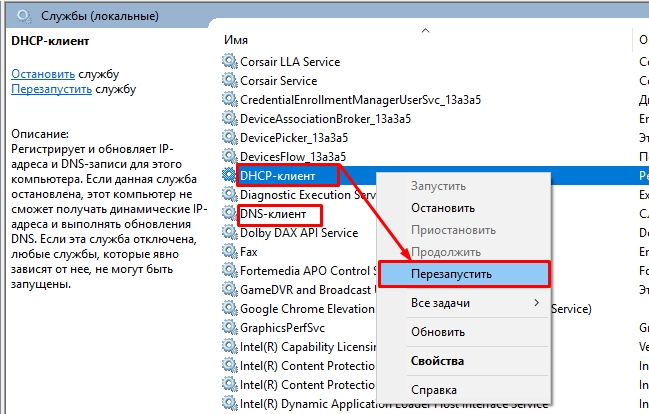
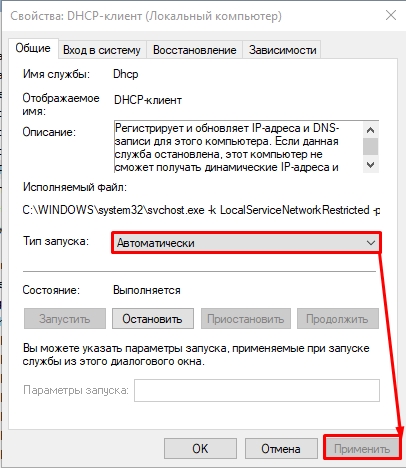
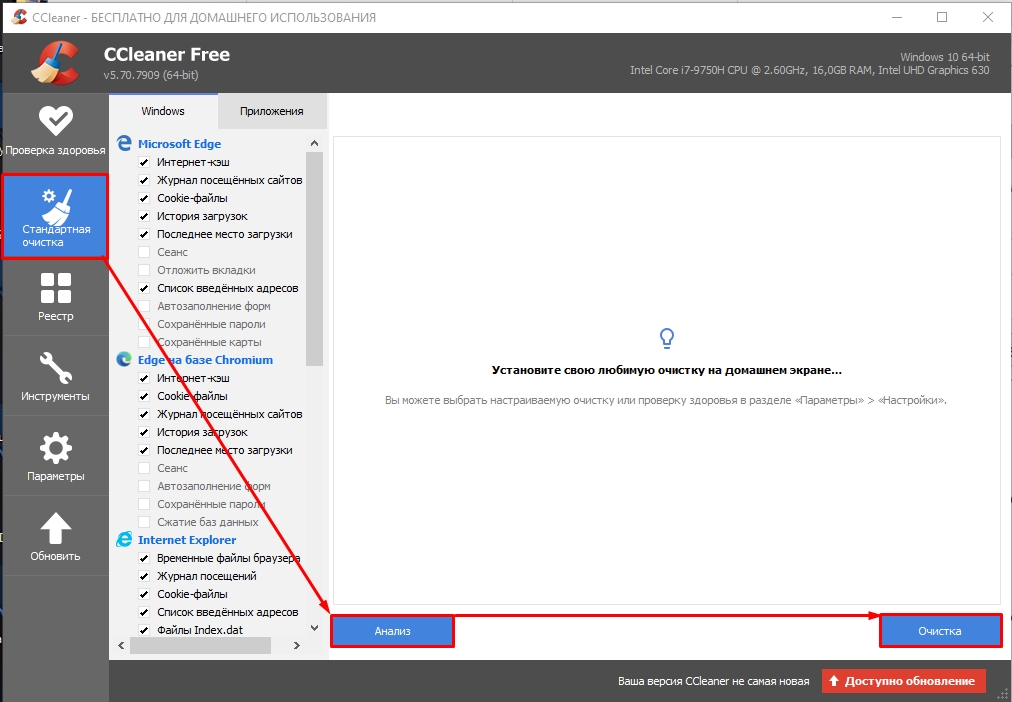
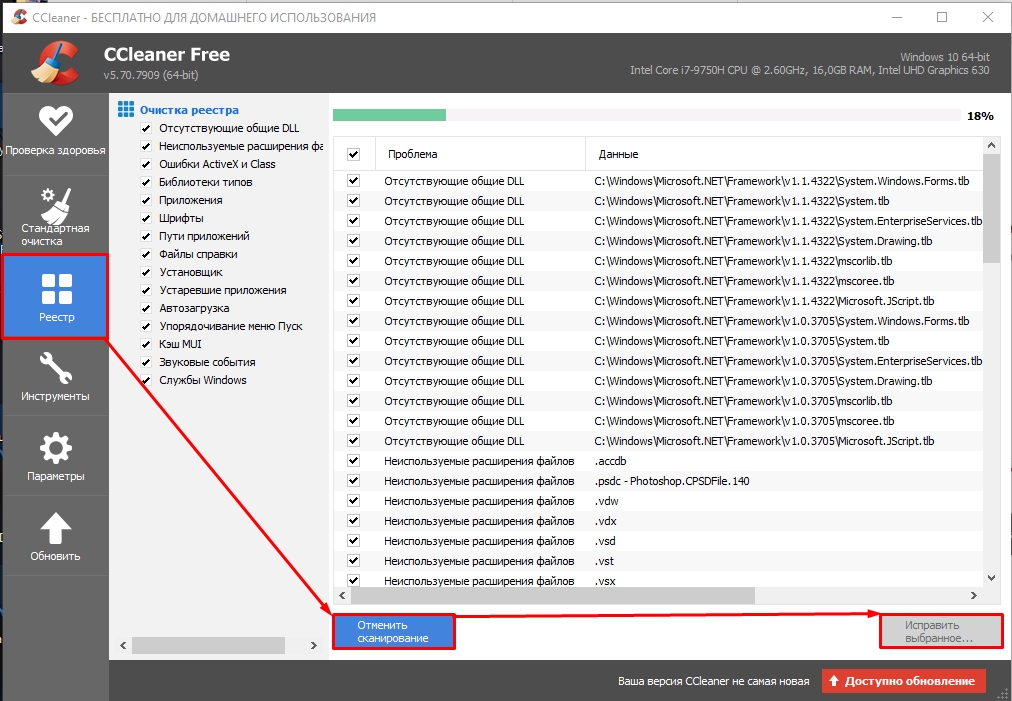
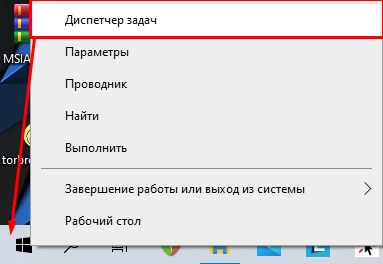
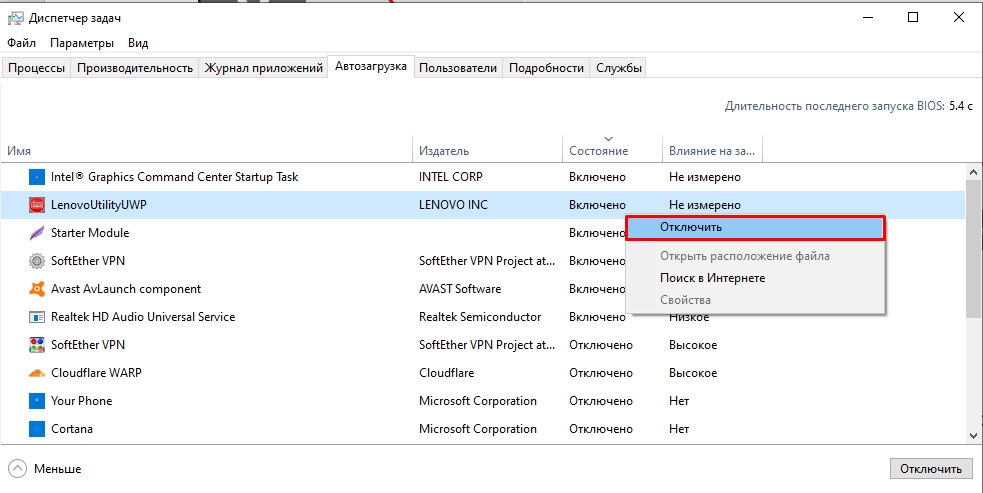
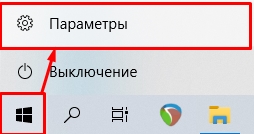
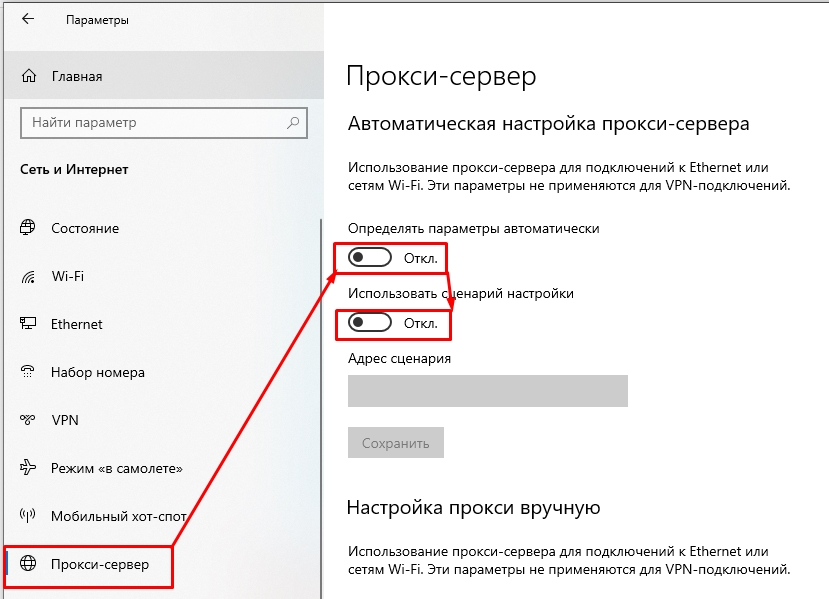
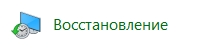
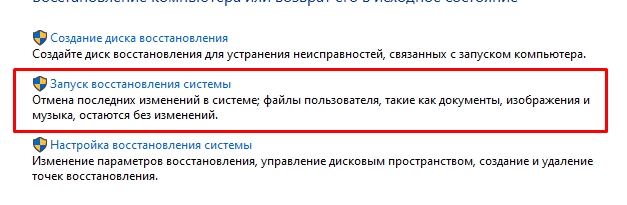




Помогли простые перезагрузки. Причем и компьютера, и роутера. И не с первого раза. Итого перезагружал их около 3 раз и все заработало само собой.
такая ошибка бывает только на айфонах. вы что то явно путаете! третий день не могу решить.
Спасибо большое первый способ помог
Отлично по первому пункту выполнил перезагрузка и все работает. Автору респект.
Спасибо за помощь. Совет № 2 решил все проблемы